ممکن است از خود بپرسید که Antimalware Service Executable چیست و چرا استفاده از CPU آن اینقدر زیاد است. در این مقاله، ما این برنامه را با جزئیات بررسی می کنیم و نکاتی را در مورد نحوه بهینه سازی استفاده از CPU به شما ارائه می دهیم. همچنین در مورد مسائل مربوط به مصرف بالای CPU Executable Antimalware Service و راه حل هایی برای رفع این مشکل بحث خواهیم کرد.
اگر با مشکلات عملکردی با این برنامه مواجه هستید، نگران نباشید، ما پاسخ های مورد نیاز شما را داریم. برای کسب اطلاعات بیشتر در مورد استفاده از CPU توسط Antimalware Service Executable و نحوه رفع آن به ادامه مطلب مراجعه کنید.
فهرست مطالب
Antimalware Service Executable چیست و چرا استفاده از CPU زیاد است؟
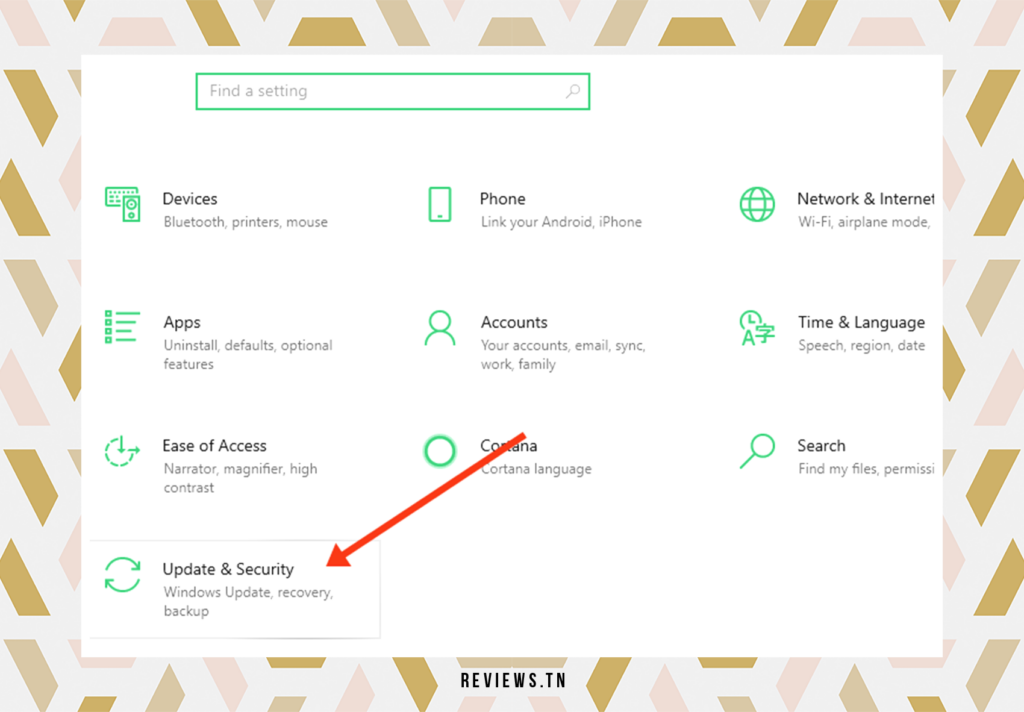
سرویس ضد نرم افزار قابل اجرا، که بیشتر با نام msmpeng.exe شناخته می شود، جزء ضروری است امنیت ویندوز که به طور مداوم در پشت صحنه کامپیوتر شما کار می کند. به لطف تجزیه و تحلیل دقیق پرونده ها و برنامه ها که به طور منظم انجام می شود، مانند یک جنگجوی هوشیار عمل می کند و از محافظت بلادرنگ سیستم شما در برابر نفوذهای مخرب اطمینان می دهد. این فرآیند، مشابه یک تور نگهبانی، هر گونه ویروس یا حمله ای را با اهداف مضر شناسایی می کند تا آنها را از بین ببرد یا در قرنطینه ایزوله کند.
با این حال، کارایی این جنگجوی دیجیتال هزینه دارد: گاهی اوقات می تواند بسیار پردازشگر باشد. در واقع، عملکرد آن می تواند منجر به مصرف بالای CPU شود که می تواند عملکرد رایانه شما را به میزان قابل توجهی کاهش دهد ویندوز 10. این پدیده به دلیل عملیات تجزیه و تحلیل است که به منابع زیادی نیاز دارد، در صورت مواجهه با فایل های بزرگ یا تعداد زیادی فایل به طور همزمان، بیشتر.
فاکتورهای دیگری نیز وجود دارد که میتوانند این استفاده بالای CPU را برجسته کنند. به عنوان مثال، تعاریف قدیمی آنتی ویروس یا درگیری با سایر نرم افزارهای امنیتی می تواند منبع این استفاده بیش از حد باشد. بنابراین، یک آنتی ویروس به روز و مدیریت هماهنگ نرم افزار امنیتی شما می تواند به عملکرد بهتر سیستم شما کمک کند.
با درک بهتری از نحوه عملکرد msmpeng.exe، می توانید تأثیر آن را بر منابع رایانه خود بهتر پیش بینی و مدیریت کنید. بنابراین، علیرغم مصرف گاهی اوقات بالای CPU، Antimalware Service Executable یک بازیکن ضروری برای محافظت بلادرنگ سیستم شما در برابر بدافزارها باقی می ماند.
| خانواده | ویندوز NT ویندوز 9x ویندوز CE ویندوز RT بیت ویندوز 16 |
| بستر، زمینه | ARM IA-32 ایتانیوم x86-64 دسامبر آلفا میپس قبلاً PowerPC |
| توسعه دهنده | شرکت مایکروسافت |
| نسخه اول | 1.0 (20 نوامبر 1985) |
چگونه استفاده از CPU را توسط Antimalware Service Executable بهینه کنیم؟
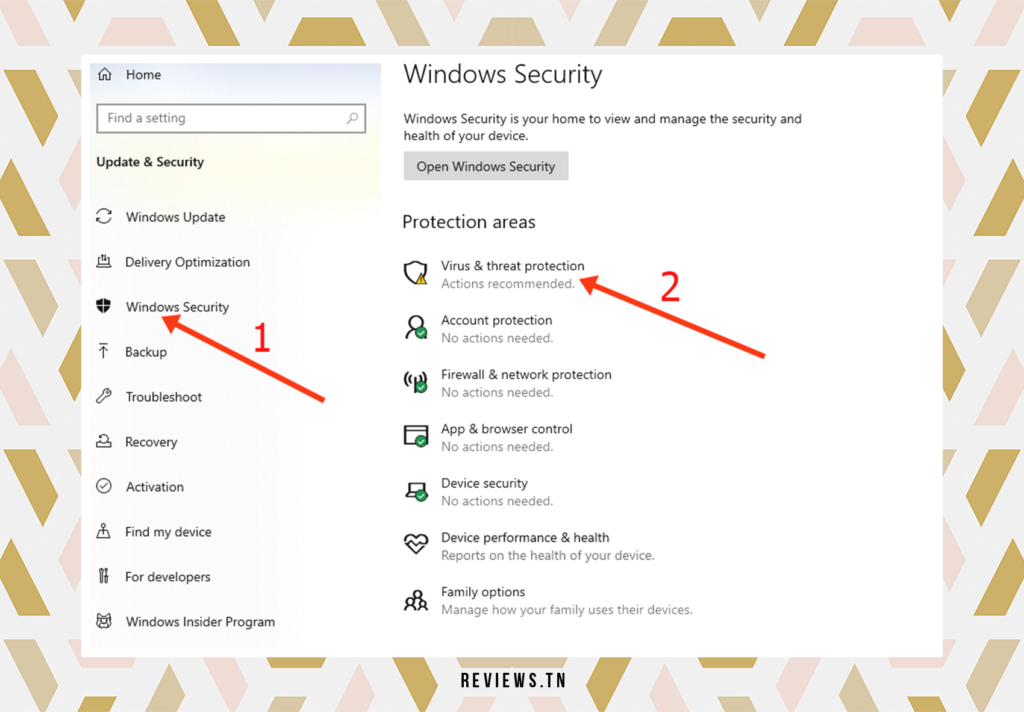
نقش اساسی از سرویس ضد نرم افزار قابل اجرا ما را وادار می کند تا به سؤال مهم بهینه سازی آن بپردازیم تا از امنیت مطلوب بدون آسیب رساندن به عملکرد رایانه شخصی شما اطمینان حاصل کنیم. اول از همه، توجه به اهمیت اصلی انجام به روز رسانی منظم تعاریف آنتی ویروس شما ضروری است. دومی، فراتر از یک توصیه ساده، یک ضرورت واقعی برای تضمین تجزیه و تحلیل مؤثر و دقیق تهدیدات احتمالی است.
همچنین زمان بندی این اسکن ها یک استراتژی هوشمندانه است که باید در نظر گرفته شود. با تنظیم دورههای استفاده کم از رایانه به عنوان پنجره اسکن، میتوانید در زمانی که بیشتر به آن نیاز دارید، از اوج عملکرد اطمینان حاصل کنید. بنابراین میتوانید بدون اینکه از مشکلات ناشی از افزایش استفاده از CPU مربوط به سرویس ضد نرم افزار قابل اجرا.
با این حال، پیچیدگی Antimalware Service Executable به کاربران پیشرفته این امکان را می دهد که حتی بیشتر در بهینه سازی پیش بروند. حذف فایلها یا پوشههای خاص از اسکن، کاهش قابل توجهی در استفاده از آن را نوید میدهد پردازنده. این می تواند به ویژه برای فایل ها یا برنامه هایی با حجم زیاد که مرتباً باز و بسته می شوند مفید باشد.
با وجود تمام این تلاش ها، ممکن است مشکل همچنان پابرجا باشد. در این مرحله می توان گزینه استفاده از یک آنتی ویروس دیگر را در نظر گرفت. بازار بسیاری از نرمافزارهای جایگزین مناسب را ارائه میدهد، برخی کارآمدتر و کمتر نسبت به سرویس اجرایی Antimalware. کاوش در این راه حل های جایگزین می تواند آخرین راه حل برای بهینه سازی استفاده از CPU باشد و در عین حال از محافظت کامل و قوی برای رایانه شما اطمینان حاصل شود.
همچنین بخوانید >> Indy Opinion: آیا واقعا ارزش سرمایه گذاری در این نرم افزار حسابداری را دارد؟
مصرف بالای CPU توسط Antimalware Service Executable
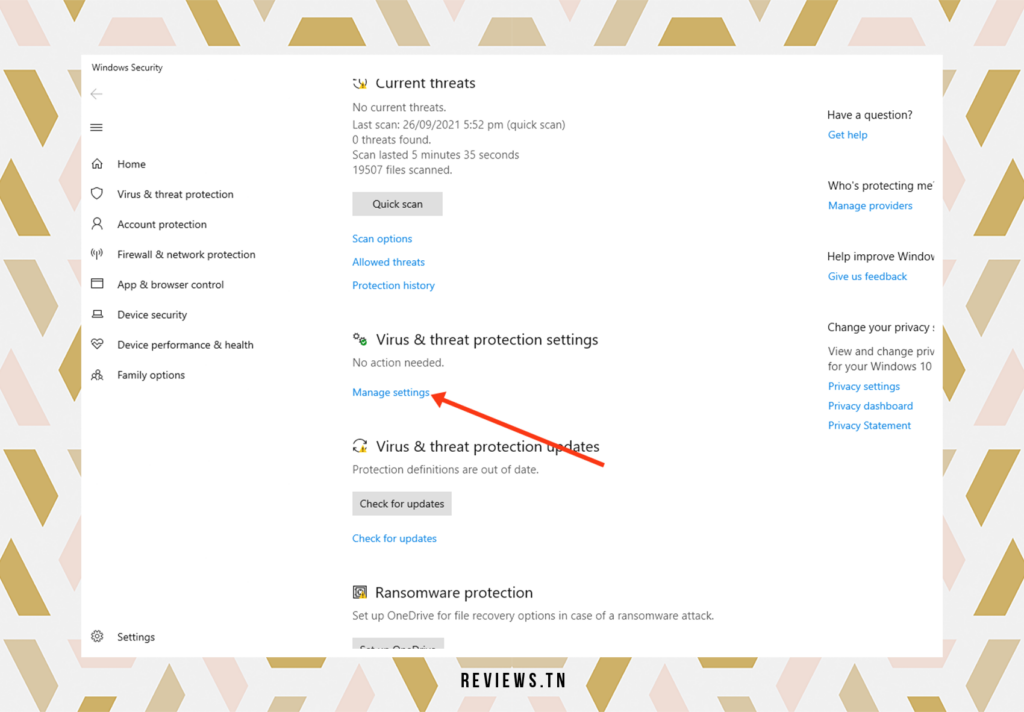
Antimalware Service Executable، یکی از اجزای اصلی به اصطلاح مدافع ویندوز، با کار مداوم در پس زمینه و اسکن برنامه ها و فایل های مختلف به صورت بلادرنگ، می تواند منجر به استفاده قابل توجهی از CPU شود. طنز در این واقعیت نهفته است که حتی فایل خود را تجزیه و تحلیل می کند، که مصرف منابع CPU را افزایش می دهد.
با این حال، تعداد کمی از مردم متوجه می شوند که Antimalware Service Executable فایل های خود را در اسکن های امنیتی خود بررسی می کند، که منجر به افزایش استفاده از CPU می شود. اگرچه ممکن است غیرقابل درک به نظر برسد، توقف این عمل می تواند بار روی CPU شما را کاهش دهد. با این حال، درک این نکته ضروری است که این امر میتواند حفاظت بلادرنگ را نیز غیرفعال کند.
استراتژی های مختلفی برای به حداقل رساندن این مصرف CPU وجود دارد. یکی از این رویکردها شامل زمانبندی مجدد اسکنهای امنیتی ویندوز است. لازم به ذکر است که این رویکرد فرکانس اسکنها را افزایش نمیدهد، اما از یک سو به شما امکان میدهد تا آنها را مطابق با راحتی خود سازماندهی کنید و از سوی دیگر، بار سرویس اجرایی Antimalware را بر روی CPU کاهش دهید.
راه حل دیگر محدود کردن Antimalware Service Executable از بررسی پوشه های خود است. انجام این کار نه تنها استفاده از CPU را کاهش می دهد بلکه از غیرفعال کردن محافظت بلادرنگ نیز جلوگیری می کند.
بنابراین، بهینه سازی استفاده از CPU توسط Antimalware Service Executable نیاز به دانش کامل از عملکرد آن و همچنین درک روشنی از نیازهای امنیتی IT شما دارد. مهم است که به خاطر داشته باشید که هرگونه مصالحه ای که برای صرفه جویی در منابع CPU انجام شود می تواند سیستم شما را در معرض تهدیدات احتمالی قرار دهد. با این حال، با نزدیک شدن به این مسائل به صورت متعادل، میتوان از حفاظت قوی بدون اعمال مالیات بیش از حد بر CPU بهره برد.
همچنین >> را کشف کنید Mafreebox: نحوه دسترسی و پیکربندی سیستم عامل Freebox (نسخه 2023)
راه حلی برای جلوگیری از اسکن Antimalware Service Executable در پوشه خود
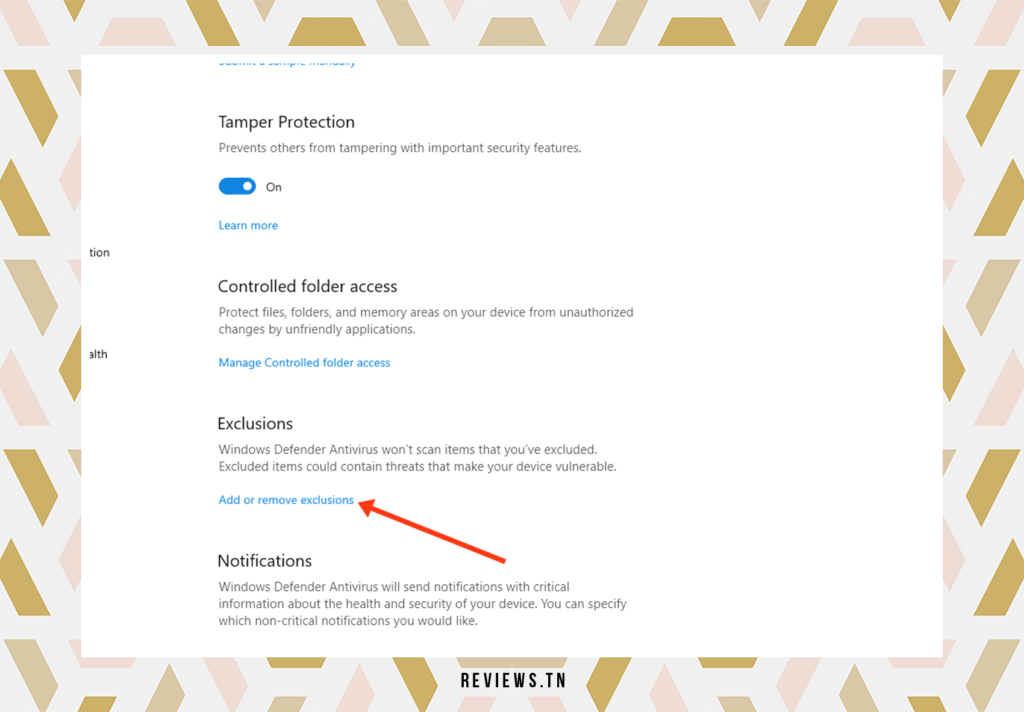
Antimalware Service Executable، یکی از اجزای حیاتی Windows Defender، ذاتاً طوری برنامه ریزی شده است که به طور خستگی ناپذیر اجرا شود و دائماً بر فعالیت های رایانه شما نظارت داشته باشد. هشیاری آن، اگرچه برای امنیت سیستم شما ضروری است، اما گاهی اوقات می تواند منجر به مصرف بالای CPU شما شود و در نتیجه بر عملکرد کلی دستگاه شما تأثیر بگذارد.
با این حال، ترفندی وجود دارد که اغلب نادیده گرفته می شود تا تأثیر این سرویس بر پردازنده شما را محدود کند: آن را از تجزیه و تحلیل فایل خود منع کنید. در واقع، حذف پوشه Windows Defender از محدوده Antimalware Service Executable می تواند در کاهش استفاده از CPU بسیار مفید باشد.
برای انجام این کار، قبل از کلیک بر روی «محافظت از ویروس و تهدید» به برنامه «Windows Security» بروید، سپس روی «مدیریت تنظیمات» کلیک کنید. در این رابط، به دنبال گزینه «Exclusions» بگردید تا مسیر را به پوشه Windows Defender اضافه کنید، که معمولاً در آدرس زیر قرار دارد: C:\Program Files\Windows Defender.
پس از اتمام این عملیات، سرویس ضد نرم افزار قابل اجرا دیگر پوشه خود را اسکن نمی کند، که باید بار CPU شما را به میزان قابل توجهی کاهش دهد. توجه داشته باشید که این روش اگرچه موثر است، اما باید با احتیاط استفاده شود. قبل از ادامه، مطمئن شوید که سیستم شما از قبل به بدافزار آلوده نشده است، زیرا این امر به طور بالقوه میتواند باعث آزاد شدن رومینگ ویروس در پوشه Windows Defender شود.
همچنین به یاد داشته باشید که همه ابزارها برای بهینه سازی رایانه شما مناسب نیستند. امنیت سیستم شما باید همیشه اولویت شما باشد. حتی اگر مصرف منابع Antimalware Service Executable گاهی آزاردهنده باشد، به یاد داشته باشید که لازم است حفاظت در زمان واقعی در برابر تهدیدات مخرب ارائه شود.
برای خواندن >> بررسی هوش مصنوعی LeiaPix: کشف کنید که چگونه این هوش مصنوعی انقلابی در ویرایش عکس ایجاد می کند
دو روش برای کاهش استفاده از CPU از سرویس اجرایی ضد بدافزار
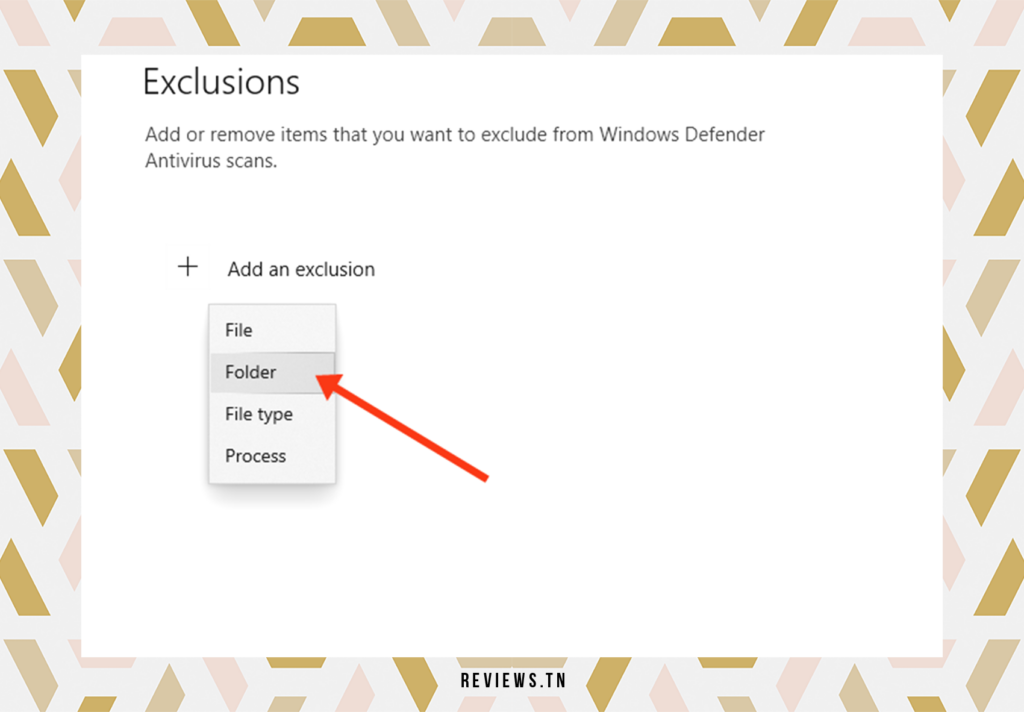
قبل از اینکه به این موضوع بپردازیم، مهم است که توجه داشته باشیم که هر کامپیوتر معماری منحصر به فردی دارد. بنابراین، اثربخشی دو روشی که می خواهیم بررسی کنیم ممکن است بسته به مدل رایانه، پیکربندی، منابع و حتی استفاده معمولی شما متفاوت باشد. با این حال، نیاز به کاهش استفاده از CPU توسطسرویس ضد نرم افزار اجرایی همچنان یک نگرانی جهانی برای همه کاربران ویندوز است.
روش اول شامل برنامه ریزی زمان تجزیه و تحلیل فایل ها و نرم افزار شما است. ساده است، به تنظیمات Windows Defender بروید و اسکن ها را برای مواقعی که به طور فعال از رایانه خود استفاده نمی کنید، برنامه ریزی کنید. مثلاً ساعات پایانی شب یا صبح زود. توجه داشته باشید که اگر رایانه در زمان های برنامه ریزی شده خاموش باشد، ممکن است این روش مؤثر نباشد. بنابراین بهتر است اسکن را در ساعاتی برنامه ریزی کنید که رایانه شما روشن است اما از آن استفاده نمی کنید.
روش دوم پیکربندی تنظیمات حذف آنتی ویروس است. در اینجا میتوانید برخی از فایلها، پوشهها یا حتی فرآیندهای خاص را حذف کنید، در نتیجه از بار کاری قابل اجرا سرویس ضد بدافزار کم کنید. با این حال، این روش باید با احتیاط استفاده شود. حذف پوشه های حساس در واقع می تواند سیستم شما را در برابر حملات بدافزار آسیب پذیر کند.
اگر با وجود استفاده از این دو روش، مصرف CPU همچنان بالاست، آن را غیرفعال کنید سرویس آنتی ویروس ویندوز را می توان در نظر گرفت. اما مراقب باشید، داشتن یک جایگزین قوی برای جایگزینی Windows Defender برای حفظ سطح حفاظت سیستم شما در برابر بدافزار بسیار مهم است.
هرگز فراموش نکنید، امنیت سیستم شما همیشه باید در اولویت باشد. بنابراین، قبل از ایجاد هر گونه تغییر، مطمئن شوید که مزایا و معایب را به دقت سنجیده اید. کامپیوتر شما از شما تشکر خواهد کرد!
کشف >> TOME IA: ارائه های خود را با این رویکرد جدید متحول کنید!
راه حل های موثر برای مقابله با مصرف بالای CPU ناشی از Antimalware Service Executable (MsMpEng.exe) در Windows Defender
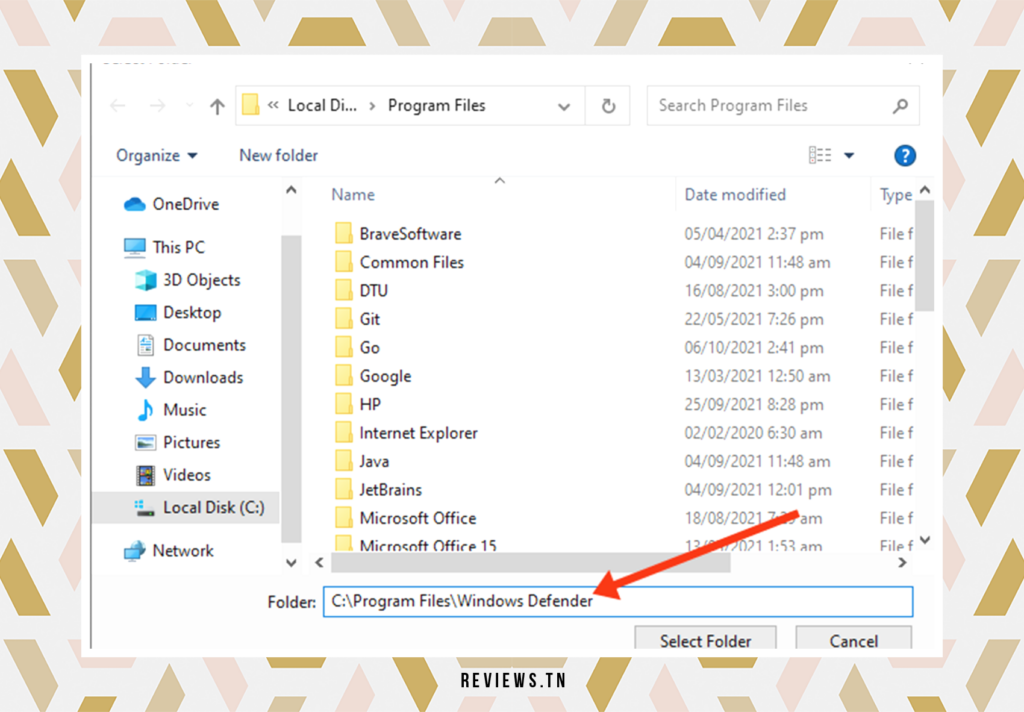
مصرف بالای CPU یکی از مشکلات رایجی است که کاربران Windows Defender به دلیل اجرای Antimalware Service Executable با آن مواجه هستند. MsMpEng.exe. این یک مکانیسم امنیتی داخلی است که محافظت بلادرنگ در برابر بدافزارهای مختلف را تضمین می کند. متأسفانه، معلوم می شود که او خودش می تواند منبع دردسر شود.
در حال پیشرفت مداوم، این سرویس هر فایل در دسترس را اسکن می کند برای عفونت احتمالی، بنابراین باعث ایجاد ردپای قابل توجهی از منبع CPU می شود. عوامل دیگری مانند منابع سخت افزاری ناکافی، تعامل ویندوز با سایر نرم افزارها یا مؤلفه ها، یا پیکربندی نادرست یا خراب فایل های سیستمی ویندوز نیز می توانند به این مشکل کمک کنند. آلودگی به ویروس یا بهروزرسانیهای قدیمی Windows Defender نیز میتواند از عوامل تأثیرگذار باشد.
چندین راه حل می تواند کمک کند کاهش تاثیر از سرویس اجرایی Antimalware. به عنوان مثال، اسکن دقیق بدافزاری که می تواند علت مشکل باشد. یا تغییر تنظیمات برنامه Windows Defender برای کاهش دفعات اسکن فایل می تواند کمک کننده باشد. کاهش بار روی CPU
همچنین میتوانید MsMpEng.exe را به لیست استثنائات اضافه کنید، سرویس Windows Defender را غیرفعال کنید یا بهروزرسانیهای تعریف Windows Defender را بازگردانید. با این حال، مطمئن شوید که شما به خوبی محافظت می شود در این مورد، نصب و راه اندازی یک برنامه آنتی ویروس شخص ثالث به شدت توصیه می شود. تحت هیچ شرایطی نباید امنیت سیستم خود را با تلاش برای بهبود عملکرد آن به خطر بیندازید.
در جستجوی راه حل برای این مشکل، به یاد داشته باشید که بررسی دقیق و اقدامات سنجیده روی تنظیمات سیستم شما می تواند عملکرد و امنیت بهینه را برای شما تضمین کند.
برای خواندن >> ویندوز 11: آیا باید آن را نصب کنم؟ تفاوت بین ویندوز 10 و 11 چیست؟ همه چیز را بدانید
- سؤالات متداول و سؤالات رایج
Antimalware Service Executable جزء امنیت ویندوز است که در پس زمینه اجرا می شود.
Antimalware Service Executable گاهی اوقات میتواند از CPU زیادی استفاده کند که میتواند بر رایانههای ویندوز 10 تأثیر منفی بگذارد. این اغلب به دلیل فرآیند اسکن است که میتواند بسیار منابع فشرده باشد.
غیرفعال کردن Antimalware Service Executable می تواند رایانه شما را در برابر حملات بدافزار آسیب پذیر کند. توصیه می شود برای اطمینان از حفاظت مداوم، یک برنامه آنتی ویروس دیگر نصب کنید.
خیر، غیرفعال کردن Antimalware Service Executable توصیه نمی شود زیرا رایانه شما را در برابر حملات بدافزار آسیب پذیر می کند. برای کاهش مصرف بالای CPU، بهتر است نکات بهینه سازی ذکر شده در بالا را دنبال کنید.



